Memindahkan atau menyalin lembar kerja atau data lembar kerja
Anda dapat memindahkan atau menyalin lembar kerja dalam buku kerja yang sama untuk menata buku kerja dengan cara yang diinginkan.

Anda dapat menggunakan perintah Pindahkan atau Salin Lembar untuk memindahkan atau menyalin lembar kerja (disebut juga lembar), ke lokasi lain dalam buku kerja yang sama atau berbeda. Anda dapat menggunakan perintah Potong dan Salin untuk memindahkan atau menyalin sebagian data ke lembar kerja atau buku kerja lain.
Memindahkan lembar kerja dalam buku kerja
-
Pilih tab lembar kerja, dan seret ke tempat yang Anda inginkan.
Perhatian: Ketika memindahkan lembar ke buku kerja yang lain, periksa keberadaan rumus atau bagan yang merujuk ke data di lembar tersebut karena memindahkan lembar dapat menyebabkan kesalahan atau memunculkan hasil yang tidak diinginkan dalam data Anda. Demikian pula, jika Anda memindahkan lembar yang dirujuk oleh referensi 3-D, penghitungan mungkin menyertakan atau meninggalkan data pada lembar.
Menyalin lembar kerja di dalam buku kerja yang sama
-
Tekan CTRL dan seret tab lembar kerja ke lokasi tab yang diinginkan.
ATAU
-
Klik kanan tab lembar kerja dan pilih Pindahkan atau Salin.
-
Centang kotak Buat salinan.
-
Di bawah Lembar sebelumnya, pilih tempat Anda ingin meletakkan salinan.
-
Pilih OK.
Saat Anda perlu menata ulang data, Anda bisa dengan mudah mengubah urutan lembar dalam buku kerja, atau memindahkan atau menyalin lembar ke buku kerja lain. Tetapi ingatlah bahwa perhitungan atau bagan yang didasarkan pada lembar data mungkin menjadi tidak akurat jika Anda memindahkan lembar.
Memindahkan lembar
-
Seret tab lembar ke lokasi yang diinginkan pada baris tab lembar.
Menyalin lembar
-
Tahan OPTION.
-
Seret tab lembar ke lokasi di mana lembar yang disalin Anda inginkan muncul bersama-sama dengan baris tab lembar.
Penting: Lepaskan tombol mouse sebelum Anda melepaskan tombol OPTION.
Memindahkan lembar ke buku kerja yang lain
Perhatian: Ketika memindahkan lembar ke buku kerja yang lain, periksa keberadaan rumus atau bagan yang merujuk ke data di lembar tersebut karena memindahkan lembar dapat menyebabkan kesalahan atau memunculkan hasil yang tidak diinginkan dalam data Anda. Demikian pula, jika Anda memindahkan lembar yang dirujuk oleh referensi 3-D, penghitungan mungkin menyertakan atau meninggalkan data pada lembar.
-
Buka buku kerja tempat Anda ingin memindahkan lembar.
-
Pada menu Jendela , pilih buku kerja yang berisi lembar yang ingin Anda pindahkan.
Pilih lembar yang ingin Anda salin ke buku kerja lain.
-
Pada menu Edit , pilih Lembar > Pindahkan atau Salin Lembar.
-
Pada menu Ke buku , pilih buku kerja yang ingin Anda pindahkan lembarnya.
Tips: Untuk membuat buku kerja baru yang berisi lembar yang dipindahkan, pilih buku baru.
-
Dalam kotak Lembar sebelum , pilih lembar yang ingin Anda sisipkan lembar yang dipindahkan sebelumnya, atau pilih pindah ke akhir.
-
Pilih OK.
Menyalin lembar ke buku kerja yang lain
-
Buka buku kerja yang ingin Anda salin lembarnya.
-
Pada menu Jendela , pilih buku kerja yang berisi lembar yang ingin Anda salin.
Pilih lembar yang ingin Anda salin.
-
Pada menu Edit , pilih Lembar > Pindahkan atau Salin Lembar.
-
Pada menu Ke buku , pilih buku kerja tempat Anda ingin menyalin lembar.
Tips: Untuk membuat buku kerja baru yang berisi lembar yang dipindahkan, pilih buku baru.
-
Dalam kotak Lembar sebelum , pilih lembar yang anda inginkan untuk menyisipkan lembar yang disalin sebelumnya, atau pilih pindah ke akhir.
-
Pilih kotak centangBuat salinan .
-
Pilih OK.
Mengubah warna tab lembar
Mewarnai tab lembar bisa membantu melacak informasi Anda dalam buku kerja besar.
-
Tahan CONTROL dan pilih tab lembar.
-
Pilih Warna Tab, lalu pilih warna yang ingin Anda gunakan.
Di Excel untuk web, Anda bisa menduplikasi (atau menyalin) lembar kerja dalam buku kerja saat ini. Cukup klik kanan nama tab di bagian bawah lembar dan pilih Duplikat.
Catatan: Anda mungkin akan menerima kesalahan saat mencoba menduplikasi lembar kerja yang berisi bagan, gambar, atau bentuk. Jika mendapatkan kesalahan, Anda dapat menduplikasi lembar secara manual.
Jika memiliki elemen dalam lembar kerja yang mencegah proses duplikasi, Anda masih dapat membuat salinan lembar kerja secara manual dengan menyalin semua data dan menempelkannya ke lembar baru. Berikut caranya:
-
Pilih semua data dalam lembar kerja.
Pintasan keyboard: Tekan CTRL+Spacebar, pada keyboard, lalu tekan Shift+Spacebar.
-
Salin semua data pada lembar dengan menekan CTRL+C.
-
Pilih tanda plus untuk menambahkan lembar kerja kosong baru.
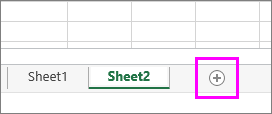
-
Pilih sel pertama dalam lembar baru dan tekan CTRL+V untuk menempelkan data.
Catatan: Anda akan kehilangan pemformatan bersyarat yang diterapkan ke sel saat menempelkannya ke dalam lembar kerja baru.
Di Excel untuk web, opsi untuk memindahkan atau menyalin lembar tidak tersedia saat Anda mengklik kanan tab lembar, seperti dalam aplikasi desktop Excel. Di Excel untuk web, Anda bisa mendapatkan hasil yang sama dengan menyalin semua data di lembar kerja dan menempelkannya ke dalam lembar kerja kosong di buku kerja lain.
Ikuti langkah-langkah ini untuk memindahkan atau menyalin lembar kerja ke buku kerja lain di Excel untuk web:
-
Pilih semua data dalam lembar kerja.
Pintasan keyboard: Tekan CTRL+Spacebar lalu tekan Shift+Spacebar.
-
Salin semua data pada lembar dengan menekan CTRL+C.
-
Buka buku kerja tempat Anda ingin menempelkan data, lalu klik + di bilah status untuk menambahkan lembar kerja kosong baru.
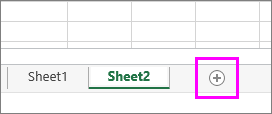
-
Klik sel pertama di lembar kerja baru, lalu tekan CTRL+V untuk menempelkan data ke lembar kerja tersebut.
Catatan: Anda akan kehilangan pemformatan bersyarat yang diterapkan ke sel saat menempelkannya ke dalam buku kerja lain.
Perlu bantuan lainnya?
Anda selalu dapat bertanya kepada ahli di Komunitas Teknologi Excel atau mendapatkan dukungan di Komunitas.










